Tragschienen einfügen
Dieses Thema enthält die folgenden Abschnitte:
| Weitere Infos
Details zur mechanischen Bearbeitung von Tragschienen finden Sie im Thema "Mechanische Bearbeitung von Tragschienen". |
Typen von Tragschienen
clipx ENGINEER verwendet die folgenden Typen von Tragschienen. Der Typ der Tragschiene wird im Projektbaum mit verschiedenen Symbolen angezeigt.
Eine Tragschiene einfügen
Sie können eine Tragschiene wie folgt einfügen:
- Über die Schaltfläche im Menüband: START > EINFÜGEN | Endlostragschiene
- Über das Radialmenü (klicken Sie mit der rechten Maustaste auf einen leeren Bereich, um das Menü zu öffnen). Es wird eine Standard-Endlostragschiene eingefügt.
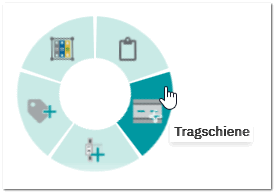
Hinweis
Sie können im Backstage-Bereich auf der Seite Optionen | Projekteinstellungen unter Tragschiene im Listenfeld Standard festlegen, welche Tragschiene standardmäßig über die Schaltfläche im Menüband eingefügt wird. - Aus der Kategorie Tragschienen im Einfügezentrum.
Im Projektbaum erscheint jede Tragschiene als untergeordneter Knoten des Projektknotens mit einer fortlaufenden Nummer entsprechend in der Reihenfolge, in der die Schiene in den Arbeitsbereich eingefügt wurde.
Länge der Tragschiene anpassen
| Hinweis
Sie können im Backstage-Bereich auf der Seite Optionen | Projekteinstellungen unter Tragschiene festlegen, welche Tragschiene standardmäßig eingefügt wird. |
Sie können die Länge einer Tragschiene wie folgt anpassen:
- Mit der MausSetzen Sie den Mauszeiger auf das Ende der Tragschiene (der Mauszeiger verwandelt sich in einen Doppfelpfeil), und ziehen Sie die Maus bei gedrückter linker Maustaste nach links oder rechts.
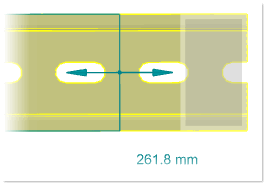
Hinweis
Die Einstellung der Schienenlänge mit der Maus ist nur bei Tragschienen mit nicht fixer Länge möglich (siehe folgender Punkt).Hinweis
Der Typ der Tragschiene wird durch die Operation nicht geändert (die Schiene bleibt eine Endlostragschiene). - Manuelle Eingabe der Länge (die Tragschiene wird so zu einer kundenspezifischen Schiene mit fester Länge)Wählen Sie im Radialmenü der Tragschiene den folgenden Befehl und geben Sie im erscheinenden Dialog die Länge ein.

Hinweis
Die Operation ändert den Typ der Tragschiene von einer (Standard-)Endlostragschiene in eine kundenspezifische Schiene mit fester Länge (die Länge solch einer Schiene kann mit der Maus nicht geändert werden).Weitere Infos
Sie können die Länge der Tragschiene auch im Modus Mechanische Bearbeitung angeben.
| Hinweis
Wenn Sie nur zusätzliches Equipment für eine bestehende Tragschiene verwenden/bestellen möchten, ohne dieses auf einer Schiene zu platzieren, können Sie die Artikel einfach per Drag & Drop aus dem Einfügezentrum in das Fenster Unplatzierte Elemente ziehen. |